"Особенности национального апельсиноводства"©
Часть 1. Как включить Orange Pi Zero 2 и установить на ней Андроид
2. Подключение и первое включение
3. Первичная настройка
4. Подключение к локальной сети
6. Проверка системных параметров и ресурсов
8. Проверка работы последовательного порта
3. Первичная настройка
Первым делом переключаем язык на русский и смотрим информацию об устройстве:
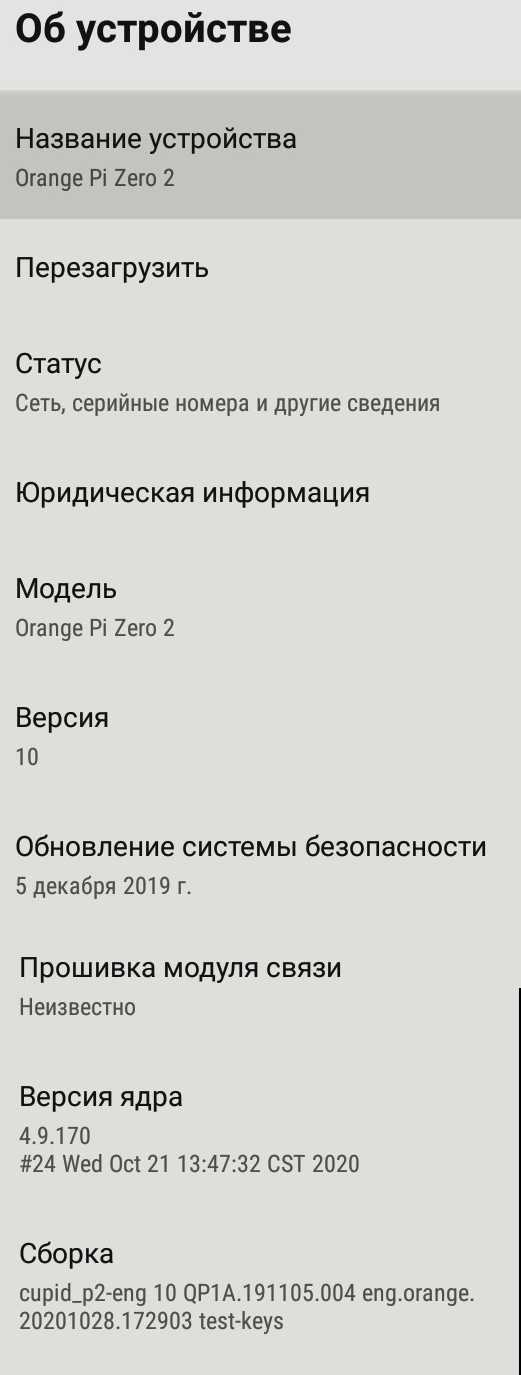
Теперь включаем и проверяем работу Bluetooth.
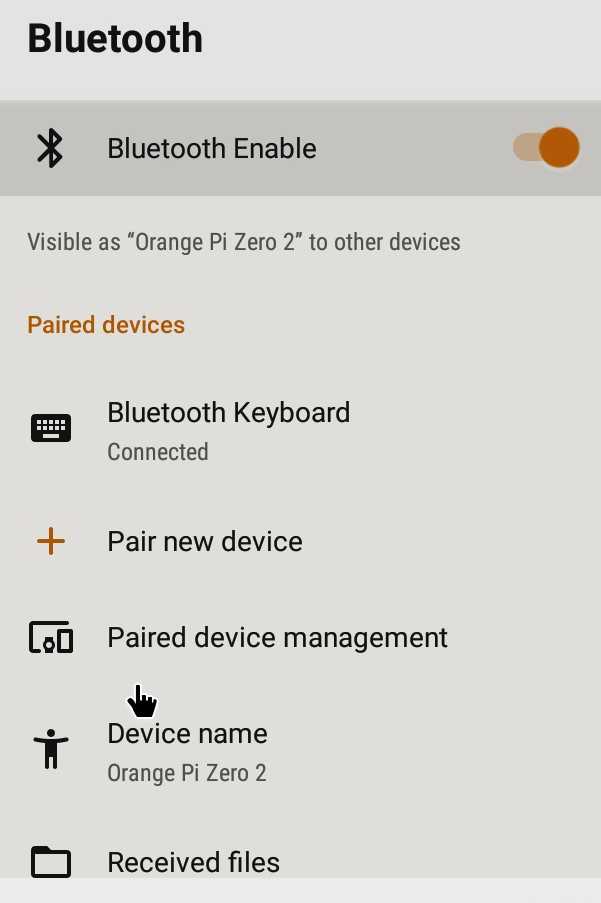
Клавиатура работает через блютуз, поэтому включаем в настройках Bluetooth поиск и подтверждаем подключение клавиатуры. Замечу, что достоинство такой клавиатуры - отсутствие не только кабеля, но и донгла, вставляемого в USB-порт (а его пока и нет лишнего).
Беспроводная (или проводная) мышка распознается автоматом и начинает работать сразу, на экране появляется управляемый курсор.
После смены языка на русский и замены обоев (на фирменный оранжевый долго не посмотришь) картинка на экране такая:
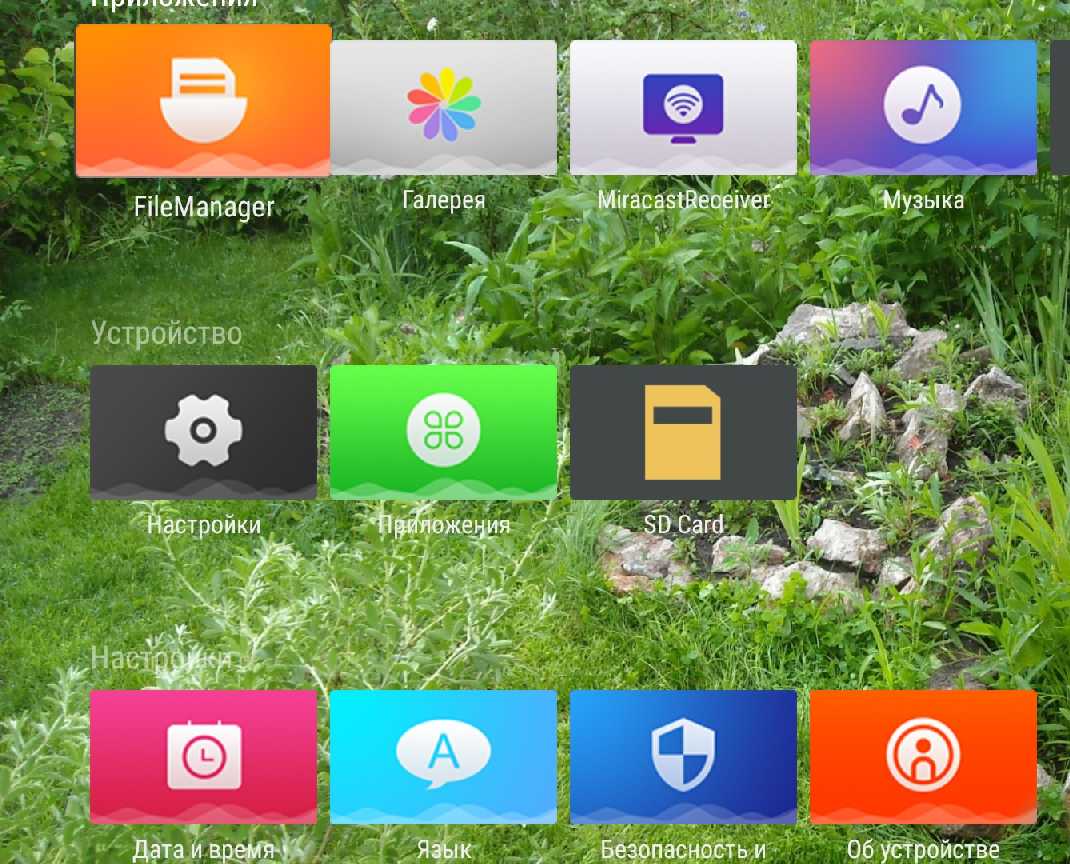
Теперь, имея работающую клавиатуру, можно временно отключить мышку, вынув её приемник из USB-порта, тем самым освободив его для подключения USB-накопителя (флешки).
Для навигации по рабочему столу или меню приложений при отсутствии мышки можно пользоваться кнопками клавиатуры: TAB, стрелками и ENTER.


